
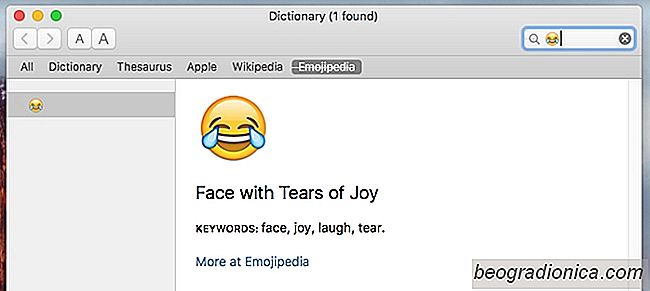
Emojipedia ordbogen, vil du kunne se dem op som ethvert andet ord. Besøg linket på bunden og download Emojipedia. Hvis du bruger Safari til at downloade zip-filen, ekstraheres den automatisk. Hvis du bruger en anden browser, skal du muligvis manuelt udtrække zip-filen.
Når du har hentet ud, får du en enkelt fil, der hedder Emojipedia.dictionary. Kopier dette til;
~ / Bibliotek / Ordbøger
og åbn Dictionary-appen. Hvis du ikke kan se Emojipedia i de tilgængelige ordbøger, skal du gå til appens præferencer og aktivere den. For at finde en Emoji, skal du blot indsætte den i søgefeltet. Alternativt kan du højreklikke på det i en app og bruge opsætningen 'Opsøg' for at se det op.

Sådan får du en direkte forbindelse til iCloud-filer inde i Finder I MacOS
MacOS High Sierra bringer ingen nye , banebrydende funktioner til Mac-skrivebordet. Det er, som navnet antyder, kun en lille forbedring på den tidligere version. Apple kan lige så godt have navngivet det næste OS Sierra 2.0, og det ville have det samme. Når det er sagt, er der små, små forbedringer, der kommer med macOS 10.
Sådan skjuler ikonerne på menulinjen på macOS
Har macOS to steder, hvor du kan få adgang til apps; Dock og Menulinjen. Menulinjen er en fantastisk måde at få adgang til systemindstillinger som f.eks. Lydstyrken, Siri eller dine batterier. Mange apps lever i menulinjen, fordi det er allestedsnærværende og det nemmeste sted at få adgang til en app fra.